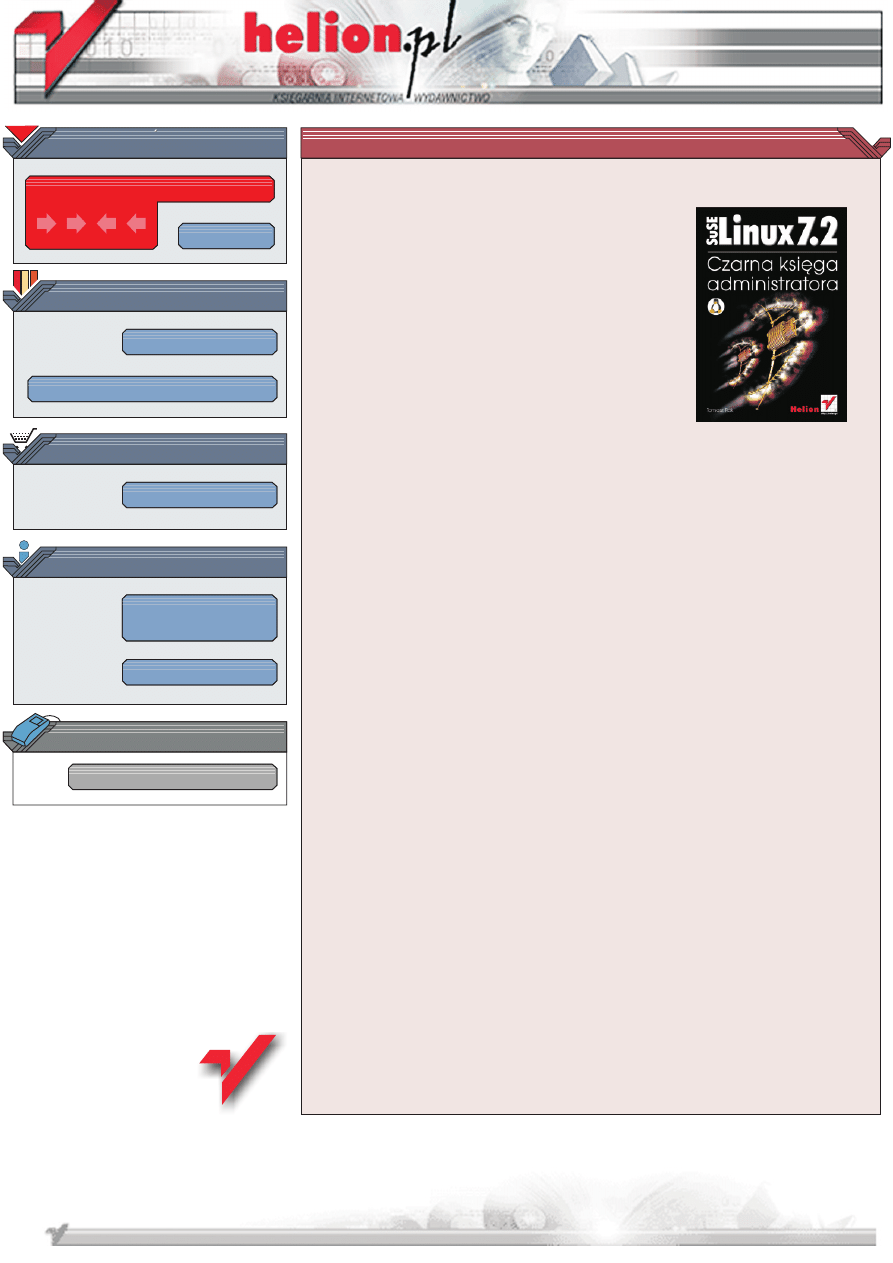
Wydawnictwo Helion
ul. Chopina 6
44-100 Gliwice
tel. (32)230-98-63
IDZ DO
IDZ DO
KATALOG KSI¥¯EK
KATALOG KSI¥¯EK
TWÓJ KOSZYK
TWÓJ KOSZYK
CENNIK I INFORMACJE
CENNIK I INFORMACJE
CZYTELNIA
CZYTELNIA
SuSe Linux 7.2.
Czarna ksiêga administratora
Autor: Tomasz Rak
ISBN: 83-7197-556-2
Seria: Czarna Ksiêga
Liczba stron: 366
W ksi¹¿ce tej przedstawiono szczegó³owe informacje na temat dystrybucji SuSE Linux.
S¹ one zapisem doœwiadczeñ i wiedzy autora, zdobytych w ci¹gu kilku lat
praktycznego wykorzystywania tej dystrybucji Linuksa. Po zapoznaniu siê z treœci¹ tej
ksi¹¿ki wiedza czytelnika o systemie SuSE Linux bêdzie ju¿ wystarczaj¹co du¿a, aby
móg³ w miarê odwa¿nie z niego korzystaæ. Rozdzia³y zawieraj¹ dok³adne omówienie
przedstawionych zagadnieñ wraz z ich graficzn¹ ilustracj¹ oraz przyk³adami
zastosowania. G³ówne poruszane w ksi¹¿ce zagadnienia to:
"
"
"
"
"
"
"
"
Etapy instalacji i administracji systemu SuSE Linux za pomoc¹ programów
YaST i YaST2.
Pierwsze kroki w systemie i narzêdzie konfiguracyjne SuSEconfig.
Dok³adny opis konfiguracyjnych pliku rc.config.
Konfiguracja plików sieciowych przy u¿yciu programu YaST.
Us³ugi systemowe: NIS (klient), NFS (klient-serwer), Firewall, Maskarada, E-mail,
grupy dyskusyjne, Samba i Netatalk.
Urz¹dzenia systemu: karta sieciowa, modem (PPP) i ISDN.
Konfiguracja systemu X Window za pomoc¹ programów SaX, SaX2
i xf86config.
Bezpieczeñstwo systemu operacyjnego SuSE Linux (SuSEfirewall, hardsuse).
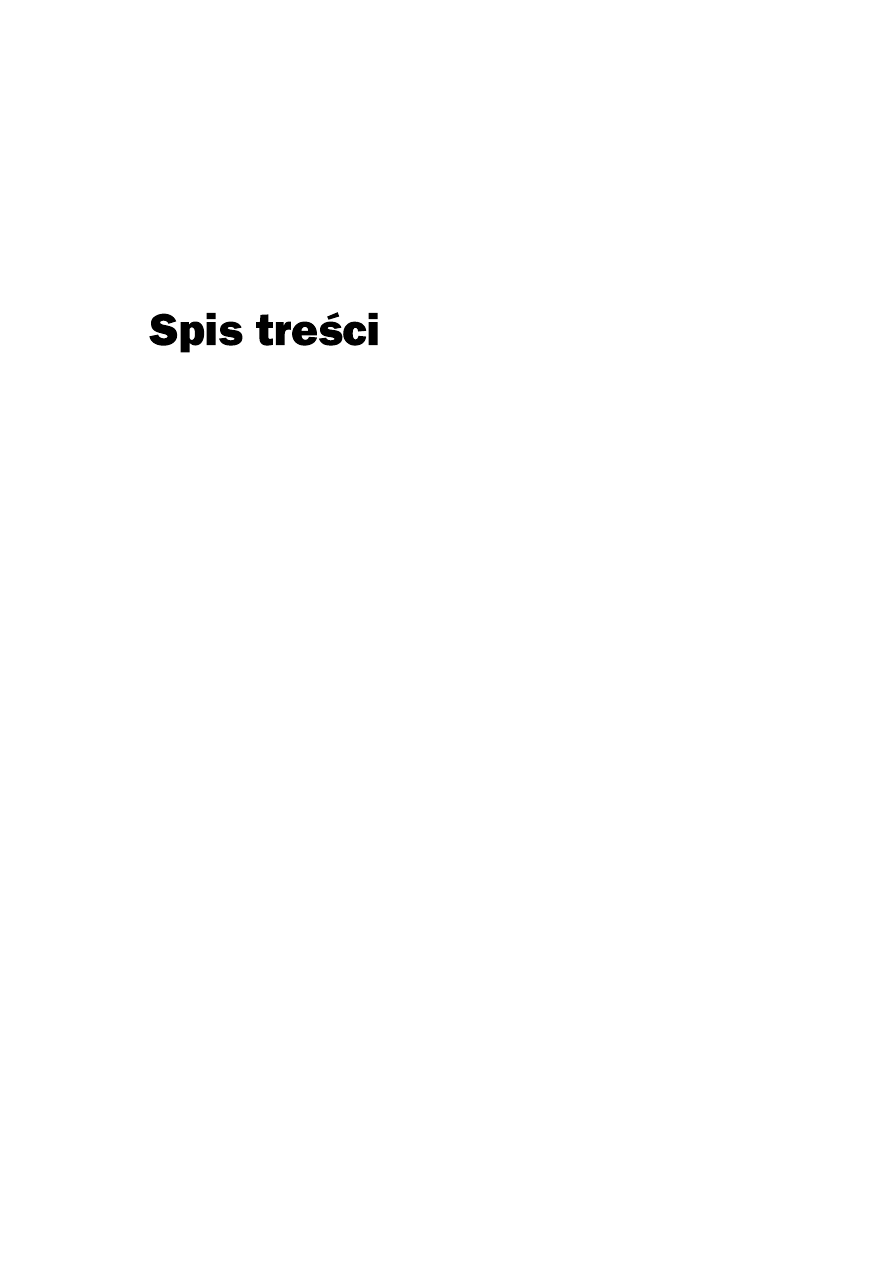
Rozdział 1. SuSE ......................................................................................................................... 7
Wstęp..........................................................................................................................................................7
Co to jest Linux? ........................................................................................................................................8
Cel książki ..................................................................................................................................................8
Pomoc.......................................................................................................................................................10
SuSE HELP ..........................................................................................................................................11
Rozdział 2. Instalacja ............................................................................................................... 13
Kroki instalacji .........................................................................................................................................13
Twoja pierwsza instalacja SuSE Linuksa to szybka droga do sukcesu................................................13
Rozpoczynamy instalację .....................................................................................................................14
Instalacja z YaST2 (tryb graficzny) .....................................................................................................16
Instalacja z YaST1 (tryb tekstowy) ......................................................................................................32
Kolejne etapy automatycznej instalacji systemu..................................................................................50
Pierwsze logowanie w systemie ...........................................................................................................80
Rozdział 3. YaST....................................................................................................................... 85
YaST — Yet another Setup Tool (jeszcze jeden program instalacyjny) — tekstowo.............................85
Używanie YaST-a i jego „klawiszologia”............................................................................................85
YaST — menu główne .........................................................................................................................86
Administracja systemu .......................................................................................................................104
Konfiguracja jądra, LILO i startu (Kernel and Boot Configuration) .................................................109
Konfiguracja sieci...............................................................................................................................115
Konfigurowanie Live Filesystem CD-ROM ......................................................................................119
Konfiguracja loginu (Login Configuration) .......................................................................................120
Ustawienia susewm ............................................................................................................................120
Administracja kontami użytkowników ..............................................................................................121
Zarządzanie grupą ..............................................................................................................................122
Kopia zapasowa..................................................................................................................................122
Ustawienia bezpieczeństwa systemu (rysunek 3.50) .........................................................................123
Wybór czcionki trybu znakowego......................................................................................................123
Podaj strefę czasową ..........................................................................................................................124
Konfiguracja XFree86(TM) ...............................................................................................................125
Konfiguracja GPM .............................................................................................................................126
Modyfikacja pliku konfiguracyjnego .................................................................................................127
YaST2 — Yet another Setup Tool (jeszcze jeden program instalacyjny) — graficznie .......................127
Używanie YaST2 ...............................................................................................................................128
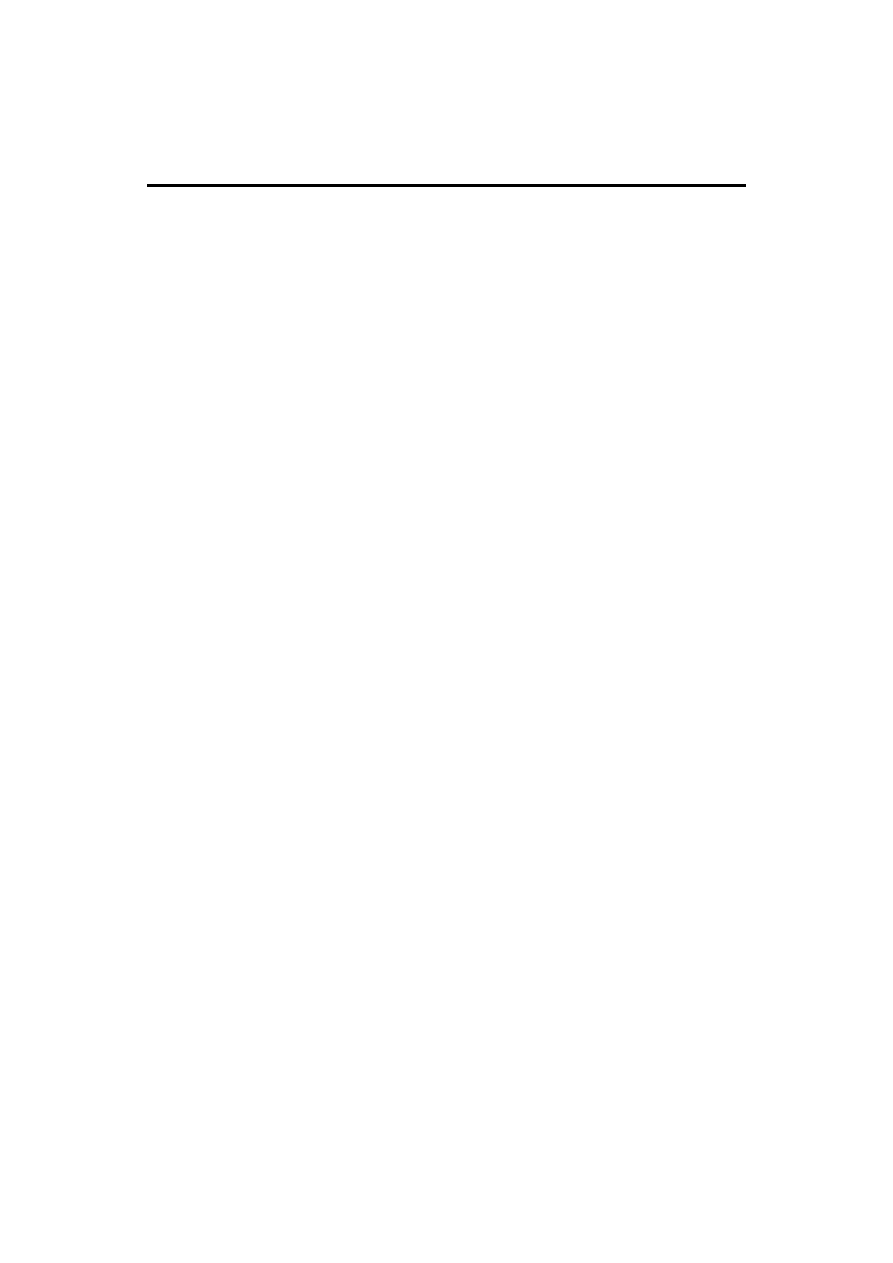
4
SuSE Linux 7.2. Czarna księga administratora
Rozdział 4. System .................................................................................................................. 161
Pierwsze kroki............................................................................................................................................161
Start — stop ...............................................................................................................................................161
Init ..............................................................................................................................................................163
Poziomy pracy ...........................................................................................................................................163
Skrypty startowe ........................................................................................................................................165
Config i SuSEconfig ..............................................................................................................................165
Konfiguracja systemu.............................................................................................................................166
Praca w systemie ....................................................................................................................................167
Zmienne w pliku rc.config .................................................................................................................167
Pliki konfiguracyjne w katalogu /etc/rc.config.d ...............................................................................188
Jądro .......................................................................................................................................................205
Źródła jądra ........................................................................................................................................206
Moduły jądra ......................................................................................................................................206
Kernel Module Loader .......................................................................................................................207
Konsole wirtualne...............................................................................................................................207
Pliki i katalogi ....................................................................................................................................208
Rozdział 5. W sieci .................................................................................................................. 209
Adresy sieciowe .....................................................................................................................................210
Adres IP..............................................................................................................................................210
Adres bramy .......................................................................................................................................210
Maska sieci .........................................................................................................................................211
Adres serwera nazw............................................................................................................................211
Konfiguracja sieci (YaST) .....................................................................................................................211
Ustalenie adresu IP .............................................................................................................................211
Ustalenie nazwy hosta ........................................................................................................................213
Uruchomienie serwisów sieciowych ..................................................................................................213
Określenie serwerów DNS .................................................................................................................214
Ustawianie konfiguracji programu sendmail .....................................................................................215
Ustawienia pliku rc.config .................................................................................................................216
Pliki konfiguracyjne sieci — „ręczna” konfiguracja. Gdzie co można znaleźć?...................................217
/etc/rc.config.......................................................................................................................................218
/etc/hosts .............................................................................................................................................218
/etc/host.conf ......................................................................................................................................218
/etc/networks ......................................................................................................................................219
/etc/nsswitch.conf ...............................................................................................................................219
/etc/resolv.conf ...................................................................................................................................221
/etc/HOSTNAME...............................................................................................................................222
Skrypty startowe.....................................................................................................................................222
Wyznaczanie tras w SuSE Linux (routing) ........................................................................................223
Jak używać /etc/route.conf? ...............................................................................................................223
Rozdział 6. Usługi i urządzenia ............................................................................................. 225
Usługi .....................................................................................................................................................225
NIS — Network Information Service ................................................................................................225
NFS — rozproszone systemy plików.................................................................................................227
Internet — połączenie ze światem, a potem co? ....................................................................................229
PPP .....................................................................................................................................................229
Maskarada (masquerade) i zapora sieciowa (firewall).......................................................................230
Konfiguracja poczty elektronicznej....................................................................................................234
Grupy dyskusyjne — nowe wiadomości z USENET.........................................................................236
Samba i Netatalk ................................................................................................................................239
Netatalk: Mów do mnie... ...................................................................................................................245
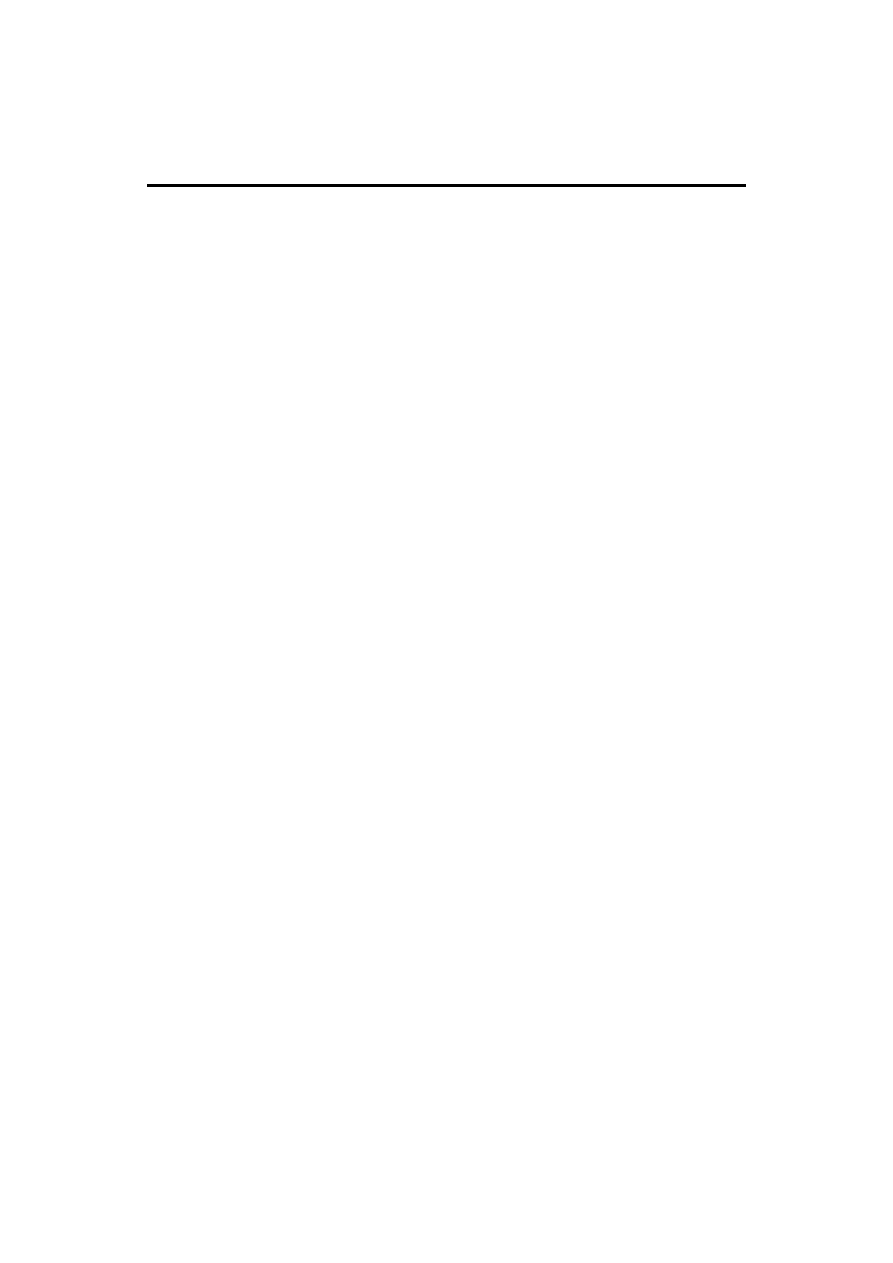
Spis treci
5
Konfiguracja serwera wydruku ..........................................................................................................249
Urządzenia..............................................................................................................................................250
Modem ...................................................................................................................................................250
ISDN ......................................................................................................................................................257
Modemy PCI ..........................................................................................................................................273
Rozdział 7. System X Window............................................................................................... 279
System X Window .................................................................................................................................279
Rys historyczny ..................................................................................................................................279
Wersja 4.0 programu XFree86 ...........................................................................................................280
Konfiguracja przy użyciu SaX2 .........................................................................................................281
Menadżer okien ......................................................................................................................................323
Trochę teorii .......................................................................................................................................324
KDE — K Desktop Environment.......................................................................................................328
Menadżer okien — fvwm2.................................................................................................................333
Konfiguracja menadżera okien przy użyciu susewm .........................................................................339
Konfiguracja dostosowana do twoich indywidualnych potrzeb.........................................................344
Rozdział 8. Bezpieczeństwo.................................................................................................... 347
Bezpieczeństwo w SuSE ........................................................................................................................347
Ogólnie ...............................................................................................................................................347
Zabezpieczenia lokalne ......................................................................................................................348
Bezpieczeństwo sieci..........................................................................................................................352
Narzędzia................................................................................................................................................353
Narzędzia lokalne ...............................................................................................................................353
Narzędzia sieciowe.............................................................................................................................358
Bezpieczeństwo w SuSE Linuksie .........................................................................................................365
Ogólne zasady bezpieczeństwa ..........................................................................................................366
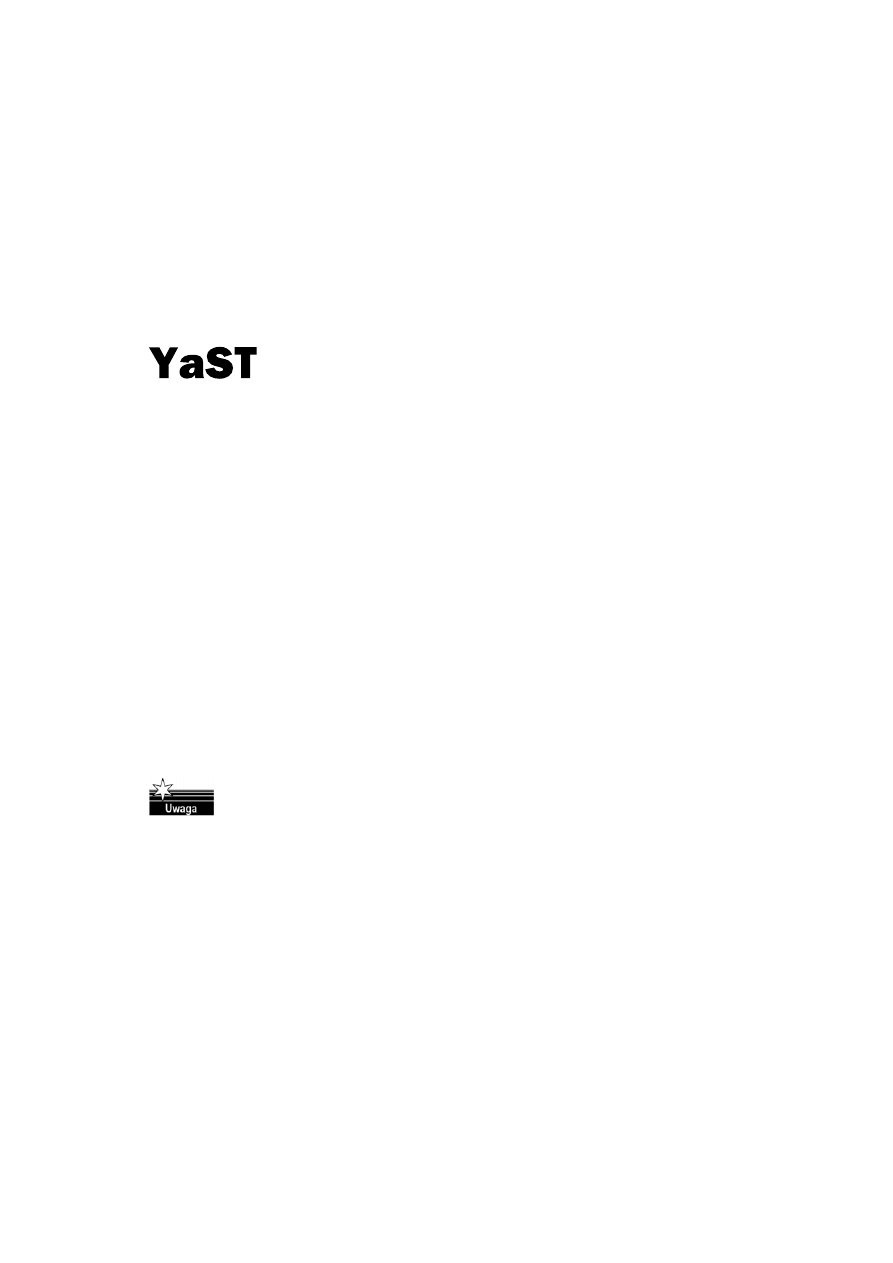
Rozdział 3.
YaST (yast) stanowi bardzo ważną część SuSE Linuksa. Jest to główny program uży-
wany do konfiguracji i administracji systemu operacyjnego. Dzięki niemu możesz in-
stalować lub usuwać pakiety, a także wykonywać podstawowe zadania administracji
serwerem, takie jak zmiana sterowników sprzętu, konfiguracja sieci oraz dodawanie lub
usuwanie użytkowników.
Ten rozdział przedstawia w zarysie wiele ważnych cech programu YaST. Kilka z nich
stosujemy podczas instalacji samego systemu.
Warto przypomnieć, że YaST posiada dwie wersje: tekstową i graficzną. Zdecyduj się
na wykorzystanie tej, która wydaje ci się bardziej przyjazna. Postaram się w tym roz-
dziale opisać obie wersje, ale niektóre opcje zostały już przedstawione wcześniej, dlate-
go tutaj zostaną tylko wspomniane.
YaST — Yet another Setup Tool
(jeszcze jeden program instalacyjny)
— tekstowo
SuSE Linux zawiera zawsze ostatni (najnowsz) wersj YaST-a, dlatego to,
co zobaczysz na swoim ekranie, mo"e nieco si ró"nić w detalach od tego,
co jest ukazane na przedstawionych tutaj rysunkach. Nie s to jednak "adne
diametralne ró"nice, których nie mo"na byłoby zrozumieć.
Uywanie YaST-a i jego „klawiszologia”
Możesz rozpocząć działanie programu YaST (tekstowo) poprzez proste wpisanie po
znaku zachęty polecenia yast
(rysunek 3.1). Warto zwrócić uwagę, że można go uru-
chomić tekstowo na konsoli tekstowej lub w oknie terminala w X Window.
W programie YaST poruszasz się po menu oraz okienkach za pomocą kursorów i kla-
wisza TAB. Możesz poruszać się po polach kursorami i wybierać pozycje z listy, uży-
wając ENTER. Aby powrócić do poprzedniego menu, wykorzystaj klawisz ESC. Jeśli
chcesz zapisać (zaakceptować) szczególny wybór (taki jak na przykład selekcja opcji,
które chciałbyś zainstalować), powinieneś użyć klawisza funkcyjnego F10, który za-
równo zapisze ustawienia, jak i powróci do poprzedniego menu.

86
SuSE Linux 7.2. Czarna księga administratora
Rysunek 3.1.
Uruchamianie
YaST-a
Jeśli jesteś pewny wyboru pomiędzy tak lub nie, możesz użyć klawisza TAB do przełą-
czania tam i z powrotem pomiędzy dwiema opcjami. W przypadku, gdy używasz pro-
gramu YaST w trybie tekstowym (z kolorowym ekranem), ustawienie aktywne jest
zawsze jasnoniebieskiego koloru.
W niektórych przypadkach, na przykład, gdy chcesz uzyskać dostęp z odległego termi-
nala, klawisze funkcyjne mogą nie działać poprawnie. W takich przypadkach kombinacja
klawiszy CTRL+F (numer) może być użyta jako zastępstwo za F (numer). Do symulacji
klawisza F10 zastosuj kombinację klawiszy CTRL+F0. Nie ma — niestety — zastęp-
stwa mapowania dla klawiszy funkcyjnych F11 i F12.
YaST — menu główne
Gdy pierwszy raz uruchomisz YaST, znajdziesz się w „menu głównym” (rysunek 3.2).
Rysunek 3.2.
„Menu główne”
„General help for installation” (Ogólne wskazówki i „klawiszologia” YaST-a)
— jak sugeruje tytuł, ta opcja menu ma do dyspozycji kilka ogólnych
wskazówek na temat instalacji (rysunek 3.3).
„Adjustments of instalation - >” (Ustawienia instalacji) — ta opcja daje
ci podmenu dla przystosowania instalacji do twoich potrzeb.
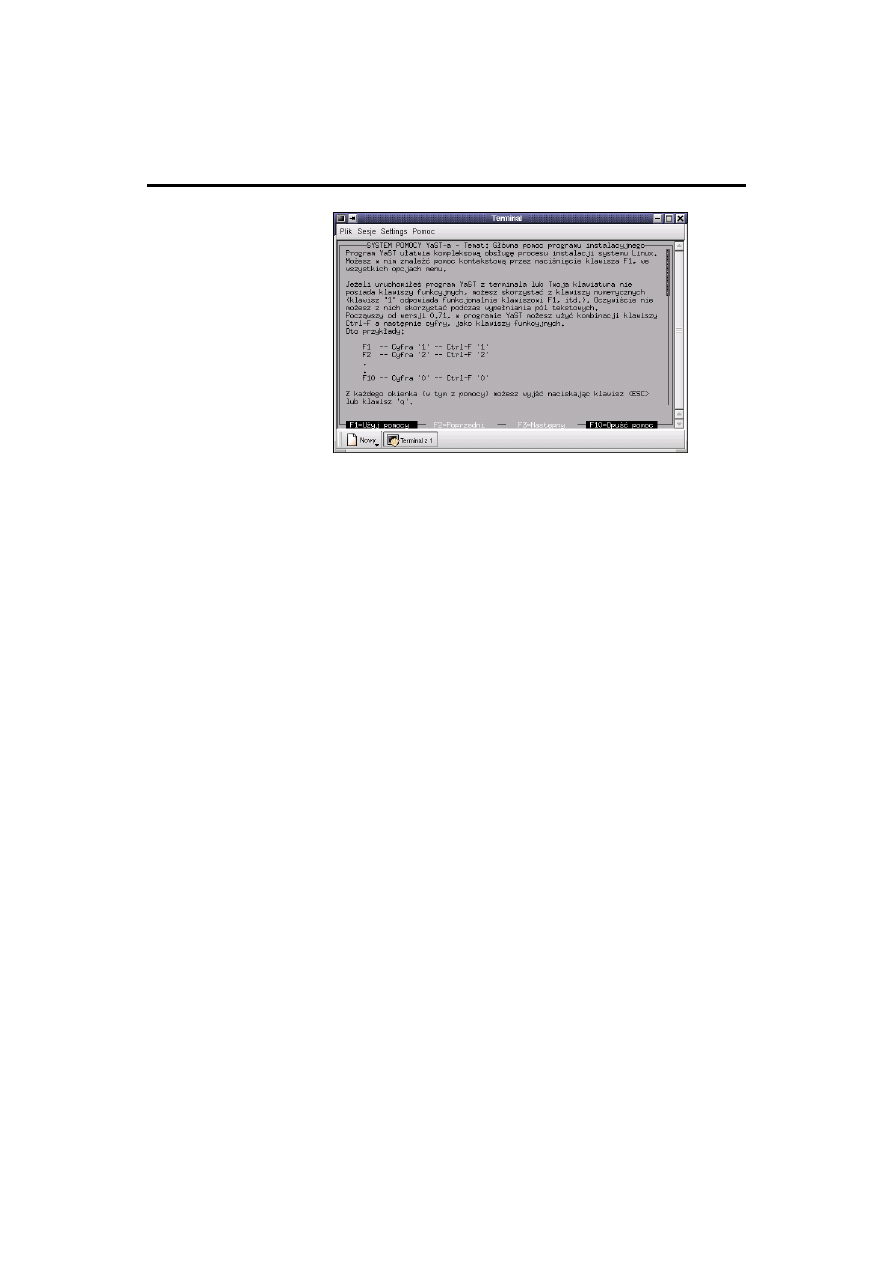
Rozdział 3.
YaST
87
Rysunek 3.3.
Pomoc YaST-a
„Choose/Install packages” (Wybierz/instaluj pakiety) — ta opcja menu
uruchamia narzędzie, które jest używane do instalowania pakietów
programów i usuwania ich z systemu.
„Update system” (Uaktualnienie systemu) — ta opcja jest stosowana
w przypadku, gdy niektóre systemy potrzebują uaktualnienia.
„System administration - > ” (Administracja systemu) — ta opcja umożliwia
administrację systemu.
„Show README file for installation media” (pokaż plik README odnoszący
się do nośnika instalacyjnego) — dzięki tej opcji zobaczysz ważne informacje,
których możesz potrzebować.
„Copyright” — prawa.
„Exit YaST” (Zakończ YaST-a) — ta opcja powoduje zakończenie działania
programu YaST — lecz nie zawsze...
Przystosowanie do instalacji
Przygotowanie do instalacji jest jednym z podmenu Adjustments of installation (rysu-
nek 3.4). Nacisnąwszy klawisz ESC, powrócisz do głównego menu. W rzeczywisto-
ści instalacja może się rozpocząć tylko wtedy, gdy masz wyspecyfikowaną docelową
partycję.
Wybór jzyka
Z poziomu „Select language” (Wybierz język) w masce programu YaST można zmienić
język. Wartość jest przechowywana w zmiennej LANGUAGE w pliku /etc/rc.config
(rysunek 3.5).
Wybór układu klawiatury
W polu „Select keyboard layout” (Wybierz układ klawiatury) może być zmieniony
układ klawiatury, a jego wartość jest przechowywana w zmiennej KEYTABLE w pliku
/etc/rc.config (rysunek 3.6).
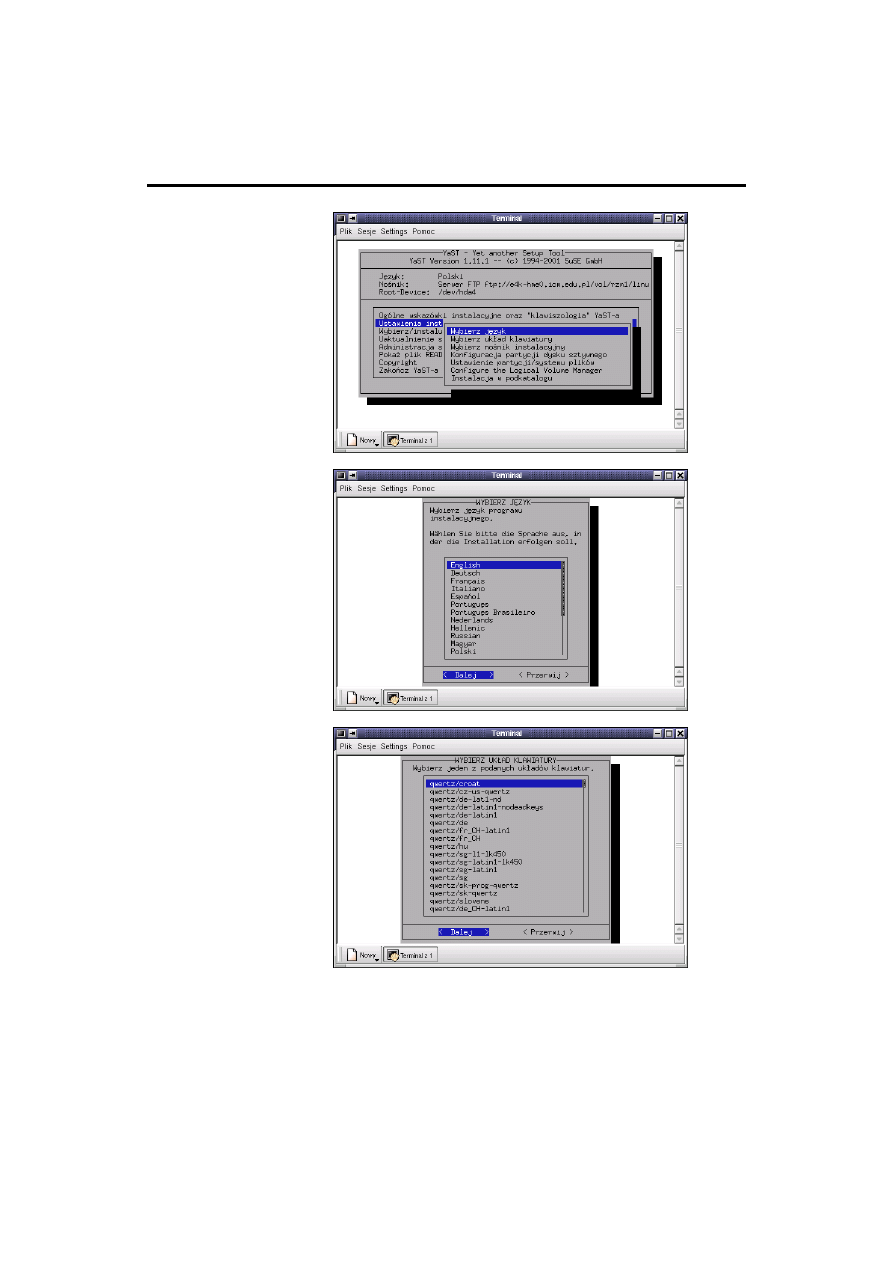
88
SuSE Linux 7.2. Czarna księga administratora
Rysunek 3.4.
Menu Settings
for instalation
(Ustawienia
instalacji)
Rysunek 3.5.
Wybranie języka
polskiego
Rysunek 3.6.
Wybór układu
klawiatury
Medium instalacyjne (nonik instalacyjny)
Wybierając opcję Select installation medium, otrzymasz listę potencjalnych źródeł dla
pakietów instalacyjnych. Z tego menu (rysunek 3.7) możesz wybrać źródło, z którego
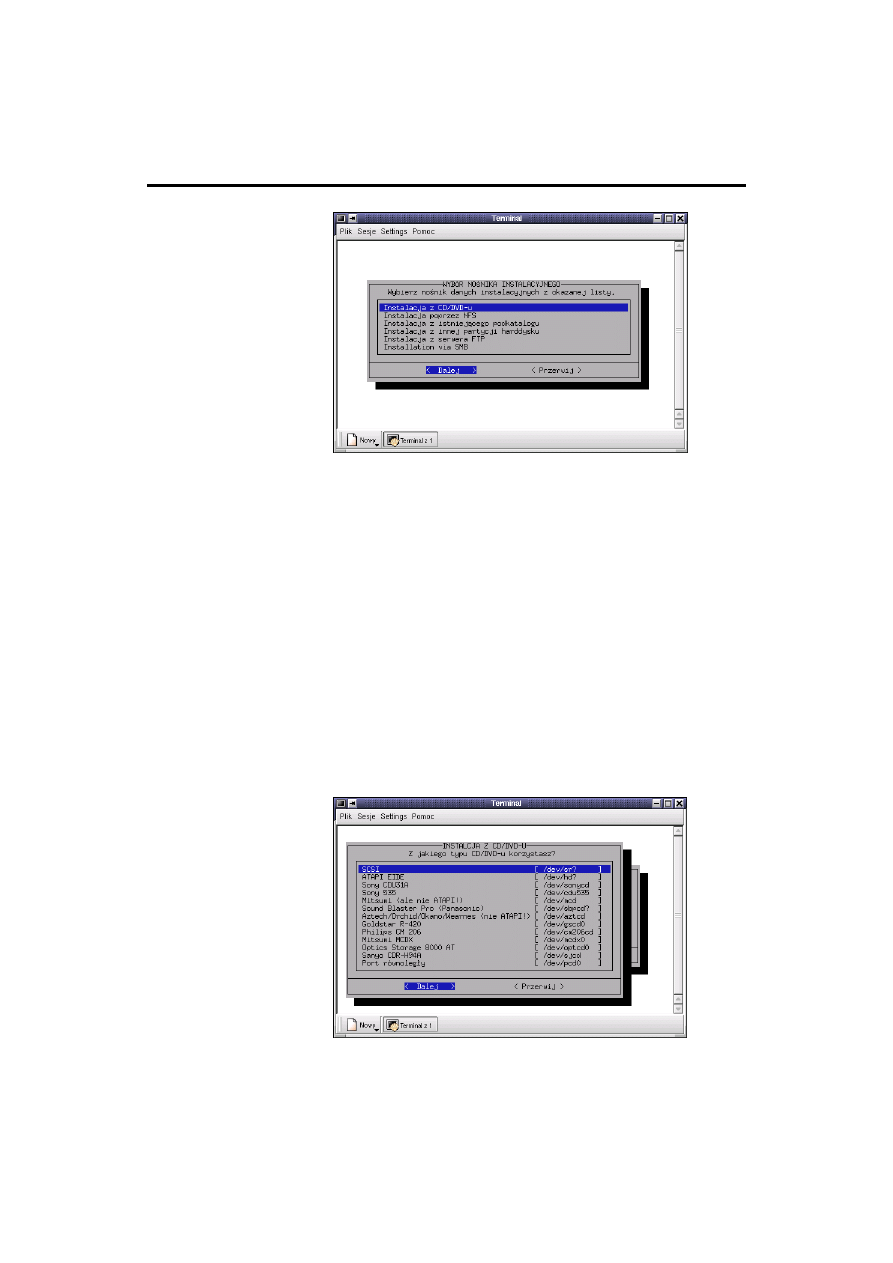
Rozdział 3.
YaST
89
Rysunek 3.7.
Wybór miejsca,
z którego będzie
przeprowadzona
instalacja
skorzystasz przy instalacji. Program instalacyjny utworzy również listę pakietów, które
można dodawać do istniejącego systemu SuSE Linux.
W większości przypadków chcemy instalować Linuksa lub pakiety dodatkowych pro-
gramów bezpośrednio z CD-ROM-u, należy więc wybrać opcję Installation from CD-
-ROM (Instalacja z CD-ROM-u).
Wybierając z menu opcję Installation from hard drive — partition (Instalacja z innej
partycji twardego dysku), mamy możliwość instalowania z dysku twardego, który za-
wiera niezbędne pliki źródłowe. Opcja ta jest pomocna, jeśli twój CD-ROM nie jest do-
stępny w Linuksie.
Wybierając z menu opcję Installation via NFS (Instalacja poprzez NFS) czy Installation
from a FTP-server (Instalacja z serwera FTP), można instalować Linuksa na kompute-
rze bez dostępu do stacji CD-ROM.
Instalacja z CD-ROM-u — jeżeli planujesz instalację przez CD-ROM,
musisz wyszczególnić swoją stację CD-ROM. Jeśli nie jesteś pewny tego,
jakie urządzenie posiadasz, wykorzystaj sterownik ATAPI EIDE (rysunek 3.8).
Rysunek 3.8.
Wybieranie
stacji CD-ROM
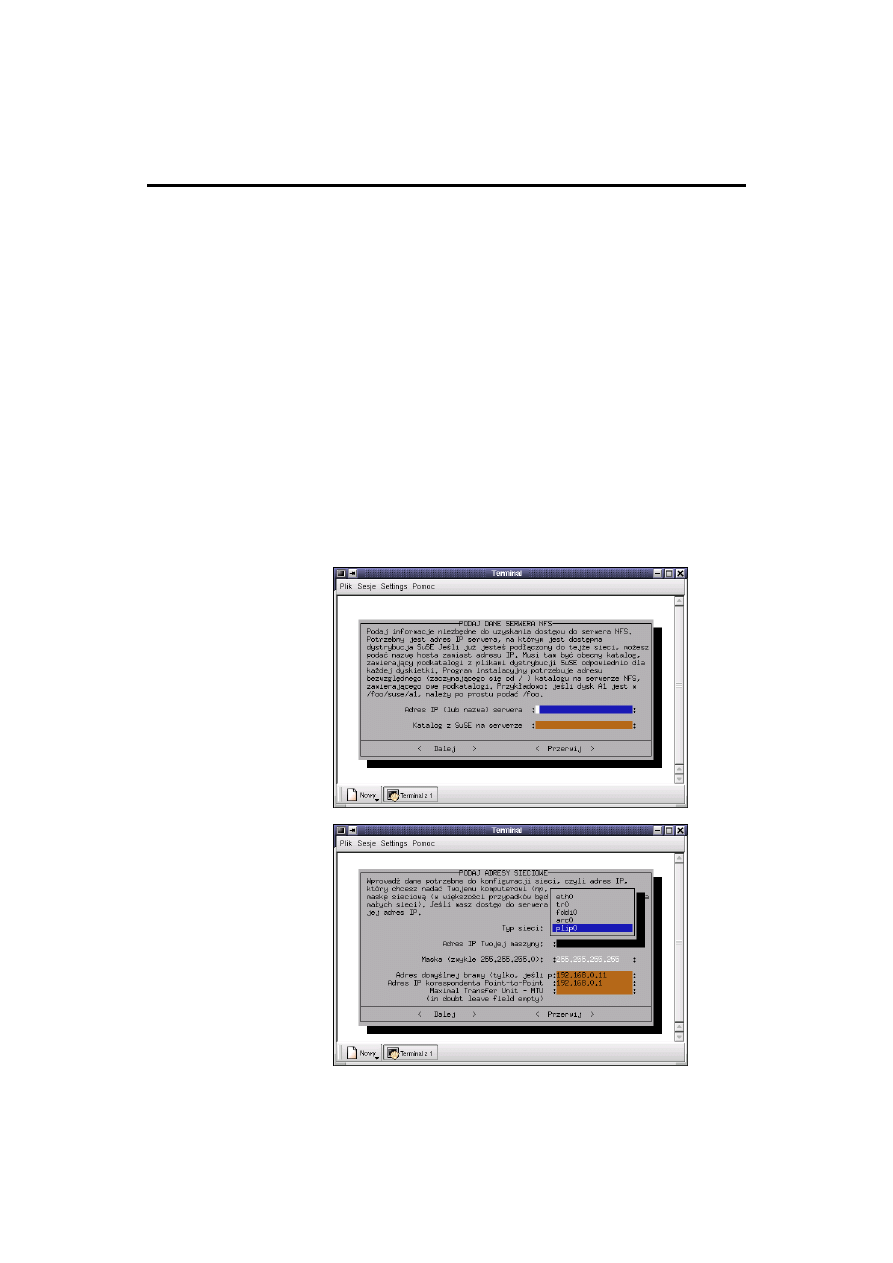
90
SuSE Linux 7.2. Czarna księga administratora
Instalacja przez NFS (rysunek 3.9) — instalacja sieciowa oferuje
zaawansowanym użytkownikom Linuksa możliwość łatwego wykonywania
instalacji na wielu komputerach. Jest to szczególnie użyteczne, gdy tylko
jeden z tych komputerów ma stację CD-ROM, z którego pliki źródłowe będą
umieszczone na osiągalnym serwerze NFS. Zanim spróbujemy instalacji
przez NFS, powinniśmy się zaznajomić z konfiguracją serwera NFS.
Jest także możliwe zastosowanie tej metody instalacji w notebookach,
które mają kartę sieciową PCMCIA. Warto zauważyć, że instalacja NFS
nie jest dostępna tylko dla komputerów niepołączonych przez sieć Ethernet.
Instalacja ta może być również realizowana na komputerach, które „pracują
w sieci” przez ich port równoległy. Ta właściwość jest szczególnie interesująca
dla użytkowników, którzy chcą zainstalować Linuksa na laptopach
czy notebookach. Jeśli ktoś planuje dokonać takiej instalacji, musi oczywiście
pamiętać o inicjowaniu wyboru jądra wspomaganego przez PLIP.
Dodatkowo w tym przypadku trzeba dysponować dodatkowym dostępem,
takim jak interfejs PLIP, aby móc prawidłowo skonfigurować port równoległy.
Jeśli łączysz się bezpośrednio z serwerem NFS poprzez port równoległy,
wtedy adres wejścia-wyjścia jest taki sam, jak przykładowo dla serwera NFS.
Interfejs PLIP w większości przypadków będzie się nazywał plip1
(rysunek 3.10).
Rysunek 3.9.
Wstępne
wprowadzanie
danych sieciowych
dla instalacji NFS
Rysunek 3.10.
Wtórne ustawienia
sieci PLIP
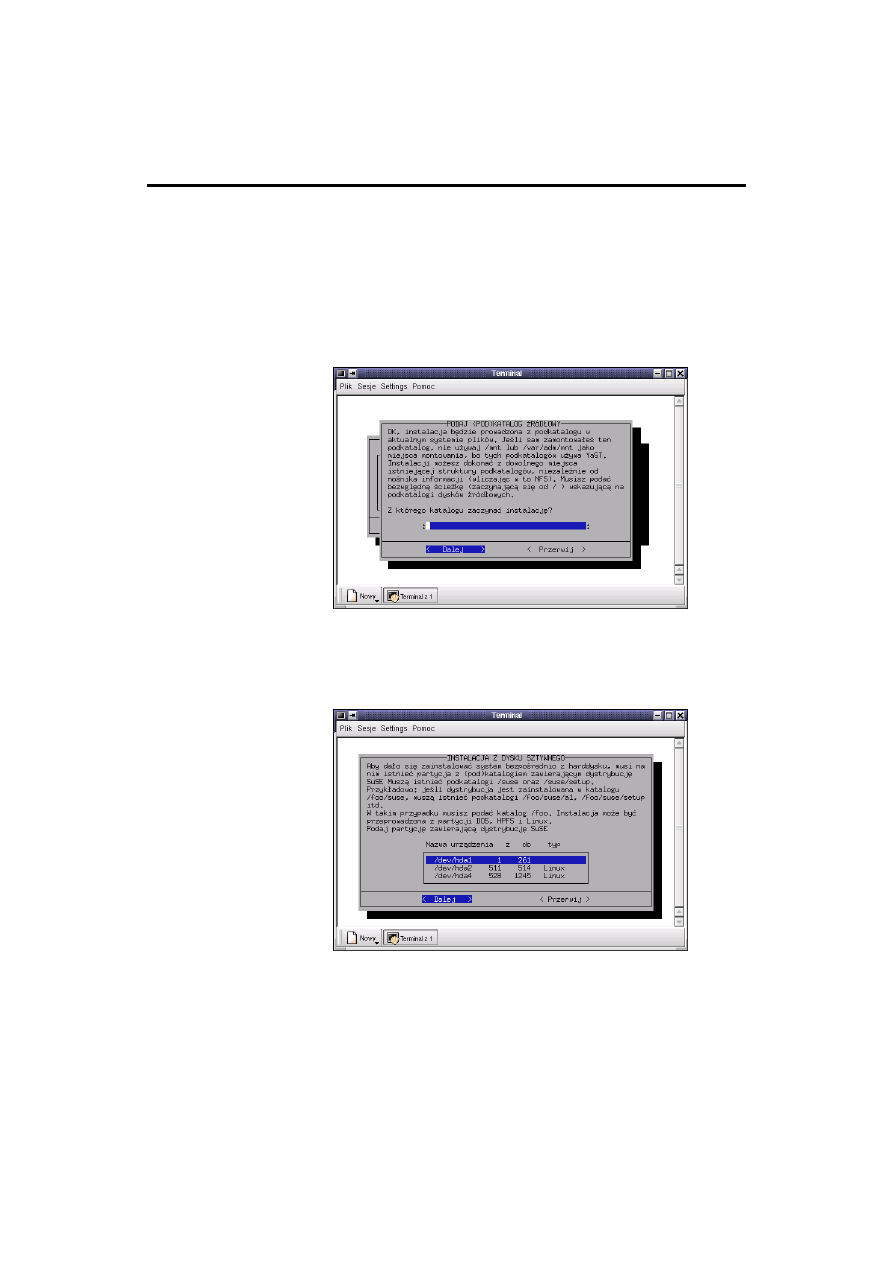
Rozdział 3.
YaST
91
Instalacja z dostępnego katalogu — dzięki tej opcji możliwe jest instalowanie
Linuksa bezpośrednio z dysku twardego. Jest to użyteczna opcja,
gdy nie możemy przeprowadzić instalacji, używając CD-ROM-u,
z powodu niedostępności sterowników. Teraz można przeprowadzić
instalację. Aby tego dokonać, w miejscu — pokazanym na następnym
rysunku 3.11— trzeba wprowadzić katalog, w którym są umieszczone pliki
źródłowe. Powinien to być katalog, gdzie zamontowany jest CD stosowany
przez SuSE.
Rysunek 3.11.
Wprowadzenie
katalogu
źródłowego
Instalacja z partycji dysku twardego — jeśli twoja stacja CD-ROM nie jest
podłączona bezpośrednio, będziesz potrzebował innego źródła instalacji.
Możesz spokojnie instalować Linuksa ze swojego dysku twardego
(rysunek 3.12).
Rysunek 3.12.
Instalacja
z wybranego
dysku twardego
Instalacja przez FTP (rysunek 3.13) — odbywa się w podobny sposób jak
w przypadku instalacji NFS. Zauważmy, że instalacja systemu SuSE Linux
jest możliwa na komputerze, który nie ma wcale CD-ROM-u — przez FTP.
Będzie to działać tylko wtedy, gdy poprawnie zostanie przeprowadzona
konfiguracja sieci. Wśród możliwych opcji znajdują się następujące:
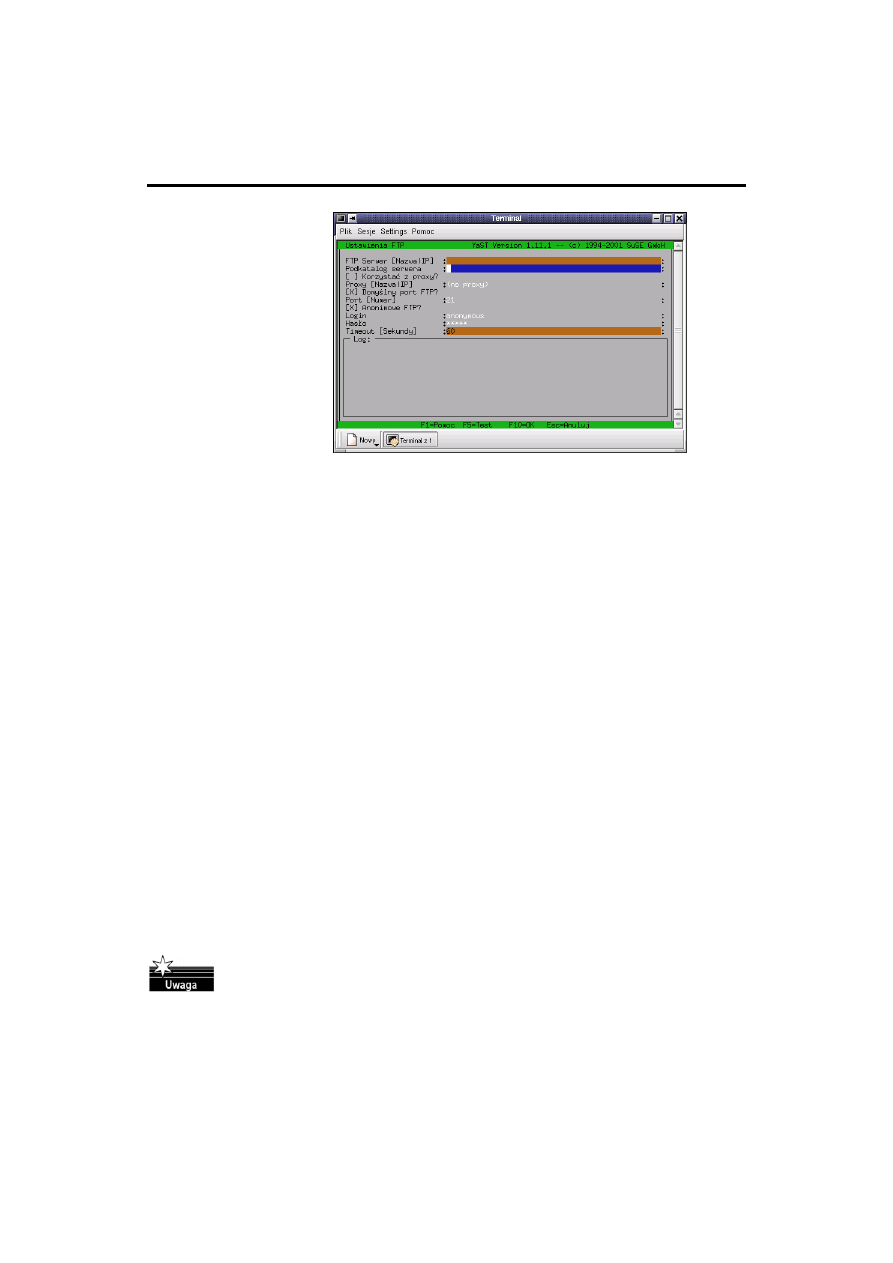
92
SuSE Linux 7.2. Czarna księga administratora
Rysunek 3.13.
Wstęp
do instalowania
przez FTP
FTP Server [Name/IP] — wskazuje nazwę lub adres IP serwera FTP;
Server Directory — pokazuje położenie katalogu ze źródłami;
[] Use Proxy? — wybierz ją tylko wtedy, gdy jesteś pewien,
że musisz użyć serwera proxy FTP (zwykle nie jest to konieczna opcja);
Proxy [Name/IP] — jest konieczna tylko wtedy, gdy zdecydowaliśmy się
użyć serwera proxy;
[X] Default FTP Port? — powinna być wybierana jako wartość domyślna;
Port [Number] — jej wartość domyślna powinna wynosić 21;
[X] Anonymous FTP? — powinieneś wybierać ją zawsze,
gdy chcesz uzyskać dostęp do publicznego serwera FTP;
Login — w tym przypadku, gdy nie chcesz wybrać anonimowego FTP
(opcja wyżej), możesz wpisać nazwę użytkownika oraz w następnym
polu hasło:
Password — możesz wpisać hasło;
Timeout [Seconds] — w tym przypadku 60 jest wartością sugerowaną;
Local /tmp directory — pokazuje położenie katalogu dostępnego
dla pamięci tymczasowej.
Podział dysku twardego
Najbardziej krytycznym punktem instalacji nowego systemu operacyjnego jest podział
dysku twardego. Uogólniając problem, możemy stwierdzić, że każdy system operacyjny
powinien używać przynajmniej jednej partycji.
Z Linuksem mo"liwa jest jeszcze instalacja systemu na istniejcym systemie
plików MS-DOS, lecz powinno si u"yć tej opcji tylko do browse through.
Wyniki działania s znacznie gorsze ni" w przypadku, gdy instalujemy Linuksa
na jego własnej, wydzielonej partycji, a system nie jest tak stabilny.
Dodajmy, "e system sprawdzania plików nie jest dostpny dla MS-DOS
i Linux nie mo"e ingerować w DOS w chwili uruchamiania.
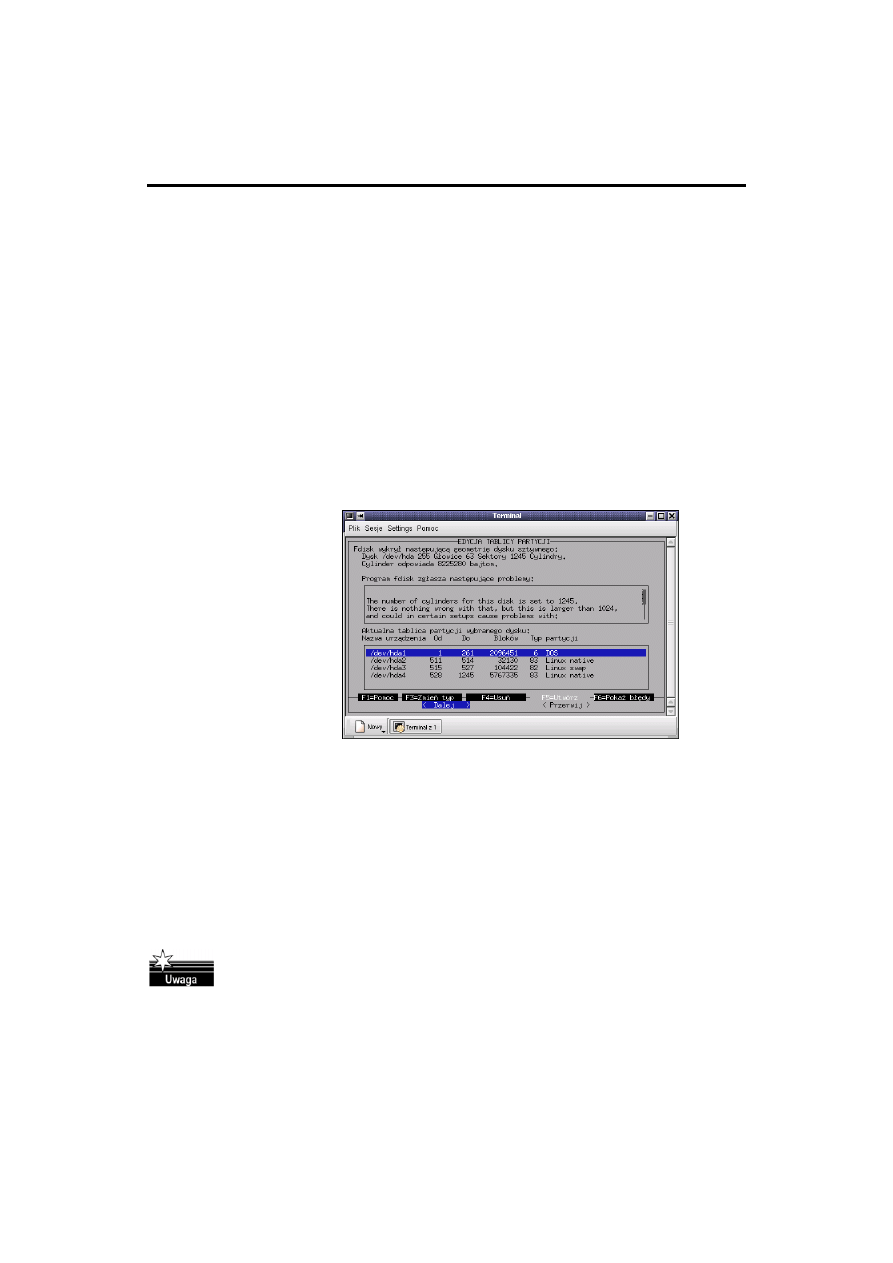
Rozdział 3.
YaST
93
Przy systemie Linux będą ogólnie potrzebne przynajmniej dwie partycje — jedna dla
plików i programów, a druga dla wymiany danych z pamięci, która jest wykorzystywa-
na przez działający system. Można rozważyć utworzenie partycji zbiorowej dla plików
i programów. Numer i rozmiar partycji w systemie Linux zależą od użytkownika (od-
syłam czytelnika do literatury dotyczącej Linuksa).
Przy dodawaniu partycji, które tworzy się pod Linuksem, najpierw powinno się utwo-
rzyć partycję swap do zwiększenia rozmiaru pamięci wirtualnej komputera. Jest rów-
nież możliwe utworzenie plików wymiany zamiast partycji wymiany. Dla podniesienia
wydajności stosuje się takie rozwiązanie, jakkolwiek nie jest to zalecane. System cały
czas uzyskuje dostęp do tych plików — musi to robić poprzez system plików. Należy
dodać, że systemy z ograniczoną ilością pamięci powinny zawsze używać partycji wy-
miany swap.
Jeśli masz więcej niż jeden dysk twardy w systemie, możesz wybrać dysk, na którym
chciałbyś utworzyć partycje. Gdy tylko wybierzesz dysk, zobaczysz menu, które przed-
stawia obecny stan partycji na twoim dysku (rysunek 3.14).
Rysunek 3.14.
Partycje
w programie
YaST
(edycja tablicy
partycji)
Kursor
i jest używany do poruszania się po liście istniejących partycji. Do zmiany
typu systemu plików skojarzonego z partycją, np. dla DOS, etx2, używa się klawisza
funkcyjnego F3. Do usunięcia istniejącej partycji stosujemy klawisz funkcyjny F4.
Z kolei do utworzenia nowej partycji służy klawisz funkcyjny F5. Gdy tworzymy nową
partycję, opłaca się zwrócić szczególną uwagę na to, jaki rozmiar partycji jest zdefinio-
wany. Możesz wyszczególnić rozmiar bloku partycji w megabajtach (MB) lub kilobaj-
tach (kB).
Aby utworzyć partycję wymiany swap, będzie potrzebna zmiana systemu plików, skoja-
rzonego z partycją. Gdy tylko jest dostępna partycja, która będzie używana jako swap,
użyj klawisza funkcyjnego F3 i wybierz swap z listy dostępnych typów partycji.
Powiniene0 wiedzieć, "e Linux nie ma okre0lonego typu partycji do instalacji.
Istnieje mo"liwo0ć dowolnego wyboru pomidzy partycj główn i logiczn.
Partycja logiczna pracuje według ogranicze2 współczesnego sprztu.
Mo"e to być wstp do przezwyci"enia faktu, i" tablica partycji jest wystarczajco
du"a tylko dla czterech wej0ć. Je0li chciałby0 mieć wicej ni" jedn partycj
na dysku, bdziesz potrzebować partycji rozszerzonej. Gdy j przygotujesz,
bdziesz musiał utworzyć zbiorow partycj logiczn na tej"e partycji rozszerzonej.
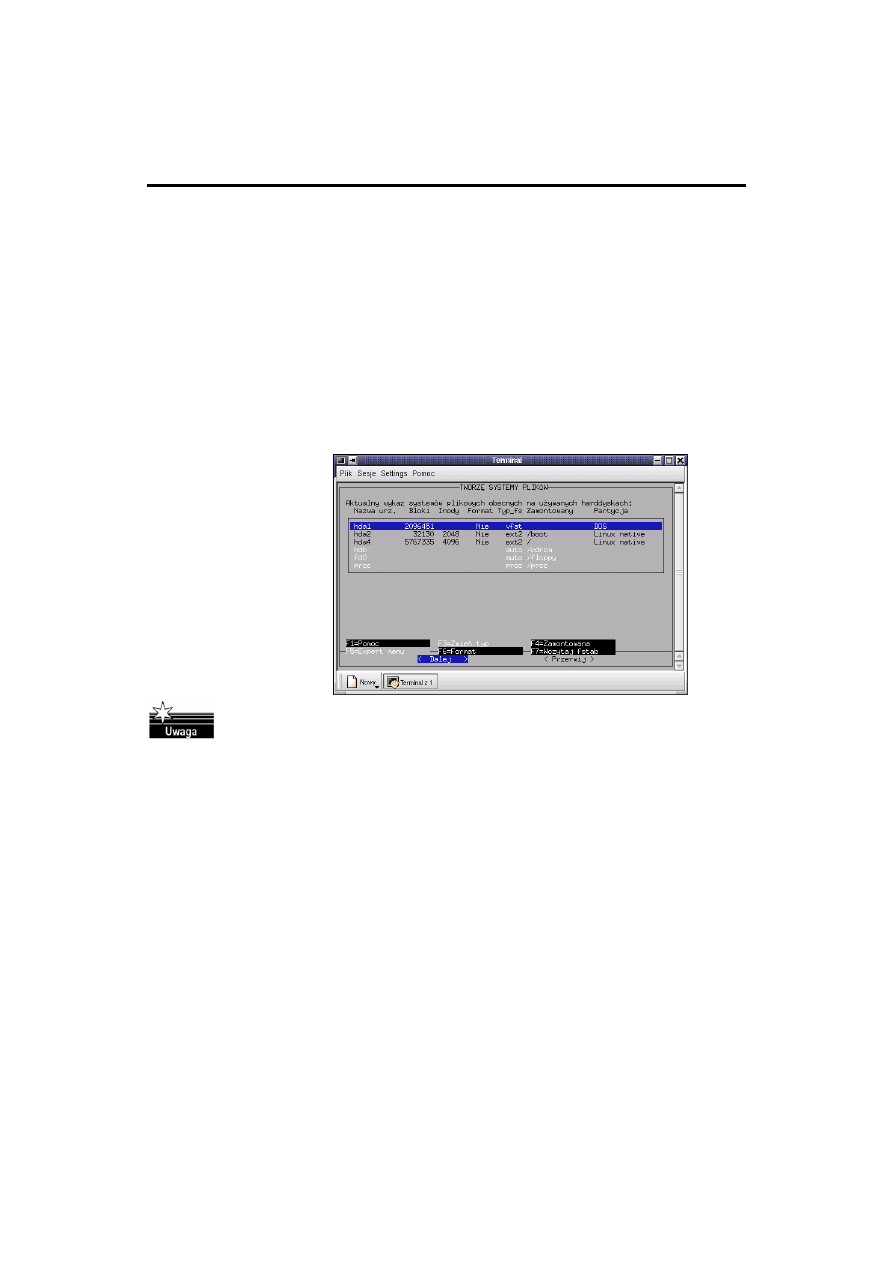
94
SuSE Linux 7.2. Czarna księga administratora
Jeśli planujesz instalację wielu wspólnych, nielinuksowych systemów operacyjnych na
tym samym dysku, pozostaw miejsce dla nich na początku dysku. Okaże się to później
mniej dokuczliwe.
Miejsce ustawienia partycji/systemu plików
Jeśli chcesz mieć kompletny podział dysku, musisz następnie wyszczególnić, gdzie zo-
staną zamontowane partycje w drzewie katalogów Linuksa. Wybierz z menu opcję Set
target partitions/file system (Ustawienie partycji/systemu plików).
Na rysunku 3.15 można zobaczyć przykładowy podział dysku. Dla każdej partycji in-
dywidualnie musisz wybrać, czy (i jak) będzie formatowana oraz w jakim miejscu
drzewa katalogów powinna być umieszczona.
Rysunek 3.15.
Przydzielanie
systemu plików
Nale"y wyszczególnić jedn partycj jako root! T partycj nale"y uznać za niezbdn,
poniewa" jest to punkt startowy dla wej0cia do struktury katalogów.
Widać tu analogi do funkcji, jak spełnia korze2 w strukturze drzewiastej.
Upewnij si, czy wyznaczyłe0 Mountpoint jako ‘/’ dla partycji głównej.
Menu na dole ekranu określa różne klawisze funkcyjne, które będą używane do mani-
pulowania systemem plików. Możliwe jest jeszcze ustalenie typu systemu plików. Za
pomocą klawisza funkcyjnego F3 można wybrać pomiędzy dwoma systemami plików
— ext2 i reiserfs:
etx2 — second extended-2 filesystem — jest przyjęty od wielu lat jako standard
systemu plików Linuksa;
reiserfs — ReiserFS — jest systemem plików dla następnej generacji.
Mimo że ten system jest nowy, używa się go dosyć często.
Powinieneś przeczytać notatkę na ten temat w pliku
/usr/share/doc/packages/reiserfs/README (rysunek 3.16).
Dzięki bliskiej współpracy z zespołami HANSREISER i CHRIS HASON — SuSE po-
większył stopień bezpieczeństwa systemu plików do zawartości Journaling filesystem
(system księgowania plików). Journaling sprawdza się nawet dla dużych serwerowych
systemów plików.
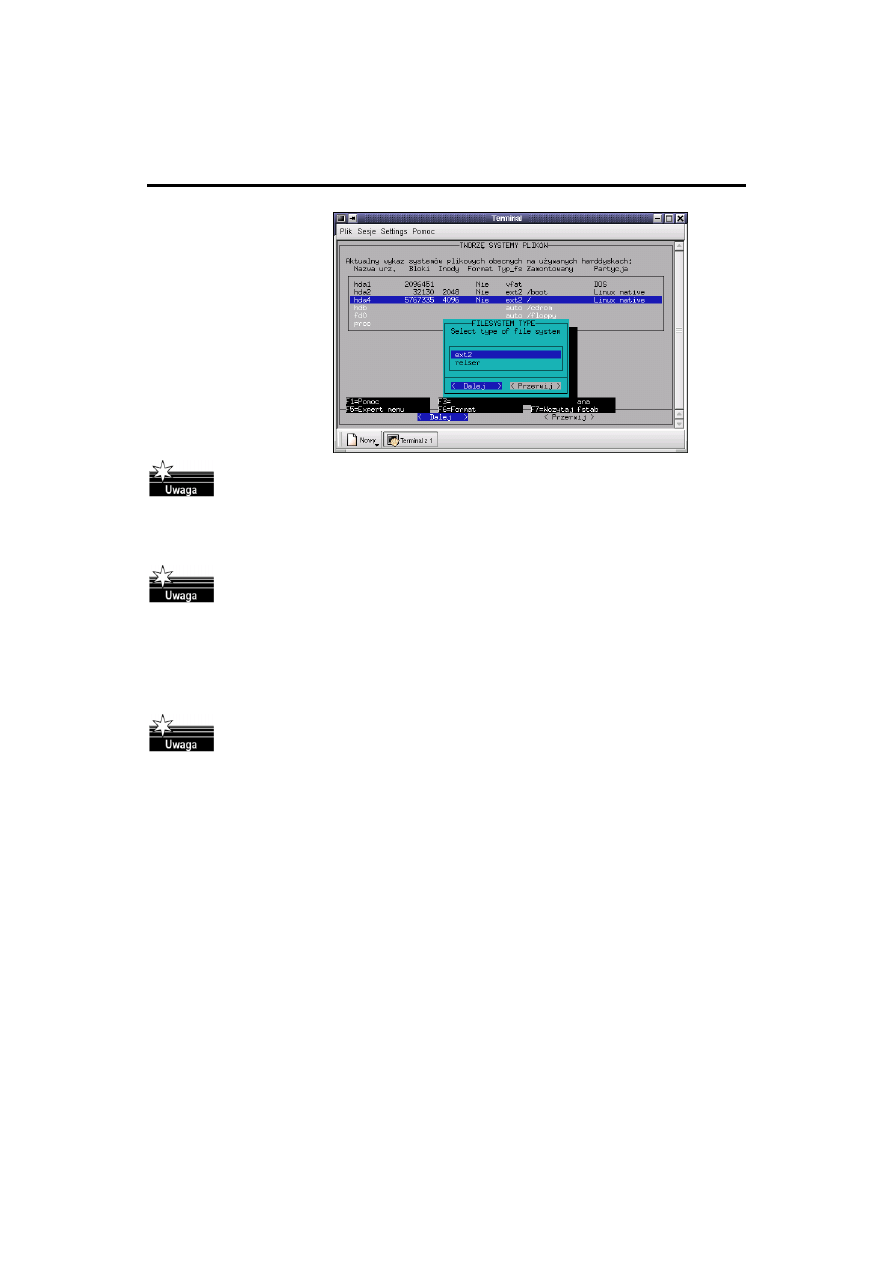
Rozdział 3.
YaST
95
Rysunek 3.16.
Ustalenie
systemu plików
Prosz nie u"ywać ReiserFS z programami RAID1 i RAID5 Dla sprztu RAID
rozwizanie to nie ma ogranicze2 (chodzi o to, "e ograniczenia u"ycia ReiserFS
pojawiaj si w przypadku rozwiza2 programowych RAID). Partycja ReiserFS musi
mieć co najmniej rozmiar 34 MB. Narzdzia dla ReiserFS znajduj si w pakiecie
reiserws,
serii a. Bie"ce informacje na ten temat mo"na znaleCć pod adresem
http://devlinux.com/projects/reiserfs.
Musisz dysponować partycj przydzielon jako root/. Je0li ju" masz partycj
DOS/Windows na dysku, mo"esz tak"e utworzyć punkty montowania dla nich.
Na przykład — mo"esz utworzyć punkt montowania /dosc na pierwszej partycji DOS
oraz punkt montowania /dosd dla drugiej. Upewnij si, czy na pewno utworzyłe0
jeden (i tylko jeden) unikalny punkt montowania dla ka"dej partycji!
Nale"y zapamitać, "e nie powinno si nigdy tworzyć oddzielnej partycji dla katalogów
/etc, /bin, /sbin, /lib oraz /dev. Te katalogi, które zawieraj wa"ne polecenia,
biblioteki oraz pliki konfiguracyjne — niezbdne do montowania reszty plików
systemu — musz rezydować na partycji root.
Wa"n wiadomo0ci dotyczc partycji DOS/Windows jest to, "e mog być one
przyłczone do drzewa katalogów jako jeden z trzech typów:
jako normalna partycja DOS (=msdos) — z wszystkimi zwykłymi
ograniczeniami do DOS-owskiego systemu plików,
jako FAT-Win95 (=vfat) — z długimi nazwami plików (jak to tylko mo"liwe),
jako tak zwana partycja UMS DOS, która zezwala na u"ywanie długich
nazw plików w zwykłej partycji DOS; nie jest to bardzo wydajne,
chyba "e potrzebujesz tylko partycji DOS do przechowywania danych
— gdy to tylko mo"liwe, powiniene0 unikać UMS DOS.
Mountpoint (na rysunku 3.15) — klawisz funkcyjny F4 jest używany do wyboru miej-
sca położenia (zamontowania), gdzie określona partycja powinna być umieszczona
w drzewie katalogów.
Expert menu — jest stosowane dla zharmonizowania systemu plików (rysunek 3.17).
Inode Density — jest używane do określenia spodziewanych przeciętnych
rozmiarów plików per inode na wyszczególnionej partycji,
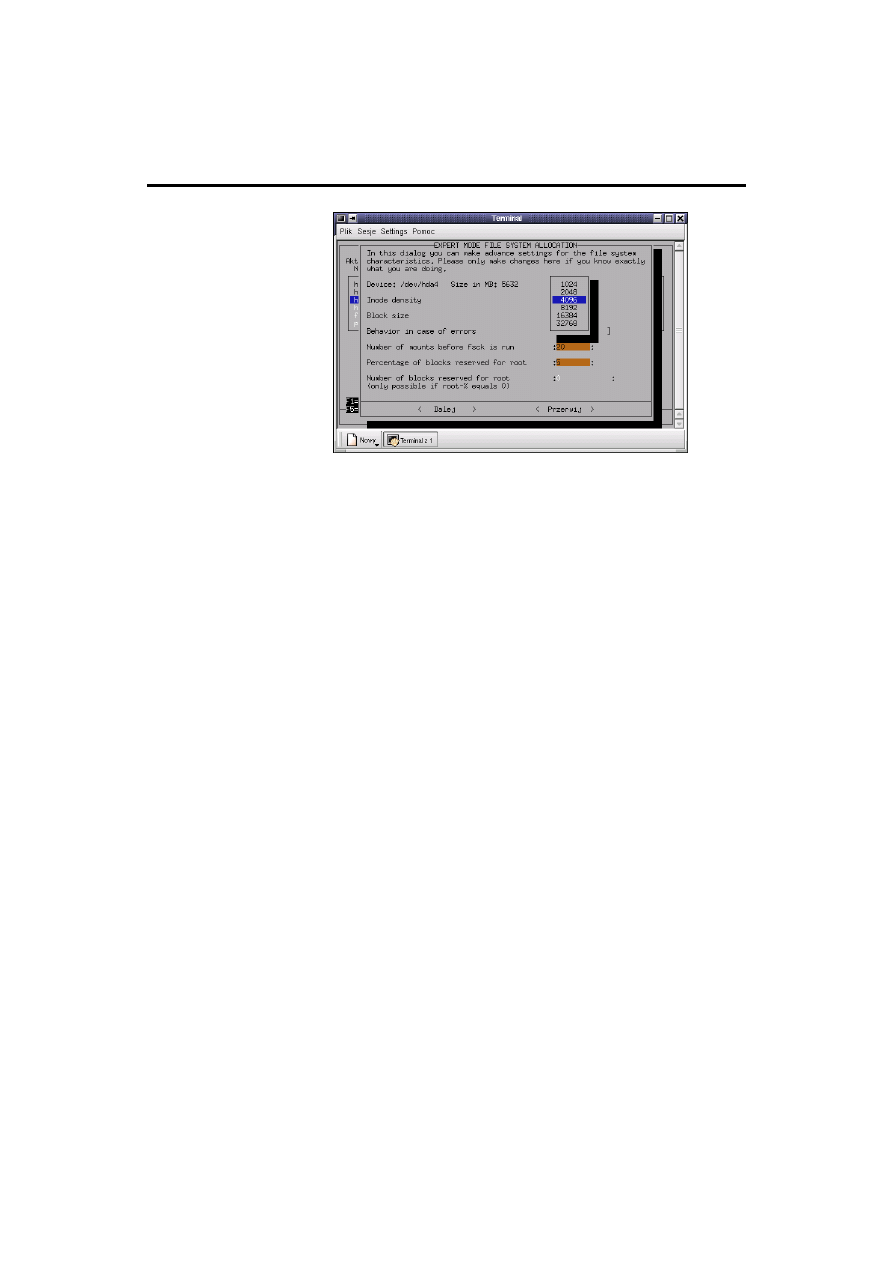
96
SuSE Linux 7.2. Czarna księga administratora
Rysunek 3.17.
Detale dotyczące
tworzonego
systemu plików
Block size — wskazuje rozmiar bloków (zależy od tego czas sprawdzania
systemu plików),
Behavior in case of errors — wywołuje pytanie o to, co się stanie,
gdy zostaną znalezione błędy w czasie sprawdzania systemu plików
(continue — kontynuuje działanie, panic — montuje system plików
tylko do odczytu (ro)).
Formatowanie partycji — za pomocą klawisza funkcyjnego F6 możesz wybrać, czy
(i w jaki sposób) mają być sformatowane partycje. Na nowych dyskach nie ma koniecz-
ności sprawdzania złych sektorów podczas formatowania. Wybierając formatowanie
i kontrolę, można zdecydować się na całkowite — trochę dłuższe od zwykłego — for-
matowanie partycji.
Wskazywanie/czytanie pliku fstab — plik fstab wskazuje Linuksowi, jakie systemy pli-
ków należy rozpoznać podczas jego uruchamiania. Jeśli Linux jest już zainstalowany na
dysku, możesz nacisnąć klawisz funkcyjny F7, aby przeczytać istniejący plik fstab.
Punkt montowania wpisany w plik fstab będzie automatycznie włączany do istniejących
partycji (nie-swapowych) na dysku. Zapis w pliku fstab dla innych typów systemów
plików (swap, proc, nfs-mount, CD-ROMentries itd.) będzie w kolorze szarym i nie
można go zmienić.
Konfigurowanie logicznego menad#era wolumenu
Informacje na temat LVM (Logical Volume Menager) — Howto znajdują się na stro-
nach internetowych (rysunek 3.18):
http://linux.msede.com/lvm/
Instalacja do katalogu
W programie YaST (rysunek 3.19) można także — z działającym systemem — wyko-
nać kompletną instalację do katalogu. Jest to możliwe przy uaktualnianiu innego kom-
putera przez NFS, zakładaniu chroot enviroumen lub wykonaniu instalacji Linuksa na
drugim dysku działającego systemu.
Wyszukiwarka
Podobne podstrony:
SuSe Linux 7 2 Czarna ksiega administratora sulibb
SuSe Linux 7 2 Czarna ksiega administratora sulibb
SuSe Linux 7 2 Czarna ksiega administratora sulibb
SuSe Linux 7 2 Czarna ksiega administratora
SuSe Linux 7 2 Czarna ksiega administratora 2
SUSE Linux 10 Ksiega eksperta 3
SUSE Linux 10 Ksiega eksperta
SUSE Linux 10 Ksiega eksperta su10ke
SUSE Linux 10 Ksiega eksperta su10ke
SUSE Linux 10 Ksiega eksperta
SUSE Linux 10 Ksiega eksperta su10ke
Windows 2000 Czarna ksiega administratora wi20bb
SUSE Linux 10 Ksiega eksperta su10ke
Skrypty administracyjne Windows Czarna Ksiega 3
Skrypty administracyjne Windows Czarna Ksiega sawibb
Skrypty administracyjne Windows Czarna Ksiega sawibb
Skrypty administracyjne Windows Czarna Ksiega
więcej podobnych podstron